구글 무료 이미지 다운로드 방법
- 블로그 정보
- 2020. 6. 25. 16:00
구글 무료 이미지 다운로드 방법

블로그 포스팅을 하다 보면 글 주제와 관련된 이미지가 필요하게 됩니다. 그렇다고 해서 아무 사이트에 있는 이미지들을 가져다가 사용할 경우 저작권 침해를 할 수도 있기 때문에 주의해야 하는데요. pixabay, flaticon처럼 유료 혹은 무료로 상업용 이미지를 무료 다운로드할 수 있는 사이트들도 많이 있지만 이번 포스팅에서는 구글 무료 이미지 다운로드 방법에 대해 알아보려고 합니다.
1. 구글 접속 후 이미지 검색

구글 무료 이미지 다운로드를 위해서는 당연히 구글 접속이 필요합니다. 구글에 접속한 뒤 내가 원하는 이미지를 검색 후 [이미지]를 클릭합니다.
2. 고급 검색 들어가기
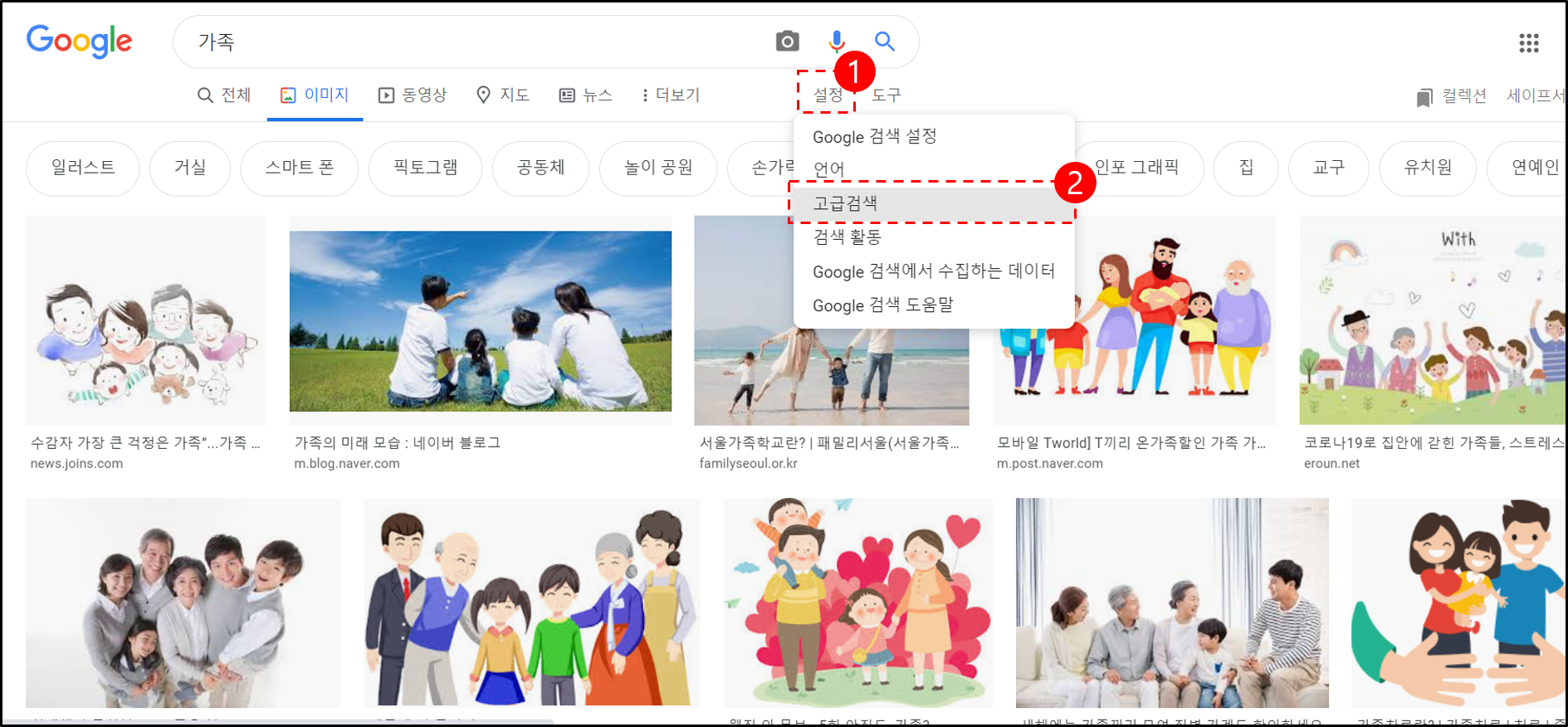
이미지를 다운로드하기 전에 상업용, 비상업용, 수정 가능, 수정 불가능 등 사용 권한을 필터링해주어야 합니다. 저 같은 경우 애드센스 광고가 있는 티스토리에 사용할 구글 무료 이미지를 다운로드할 것이기 때문에 상업용 이미지로 필터링을 해보겠습니다. [설정] -> [고급 검색] 순서대로 클릭합니다.
3. 상업적 용도 포함으로 사용 권한 필터링
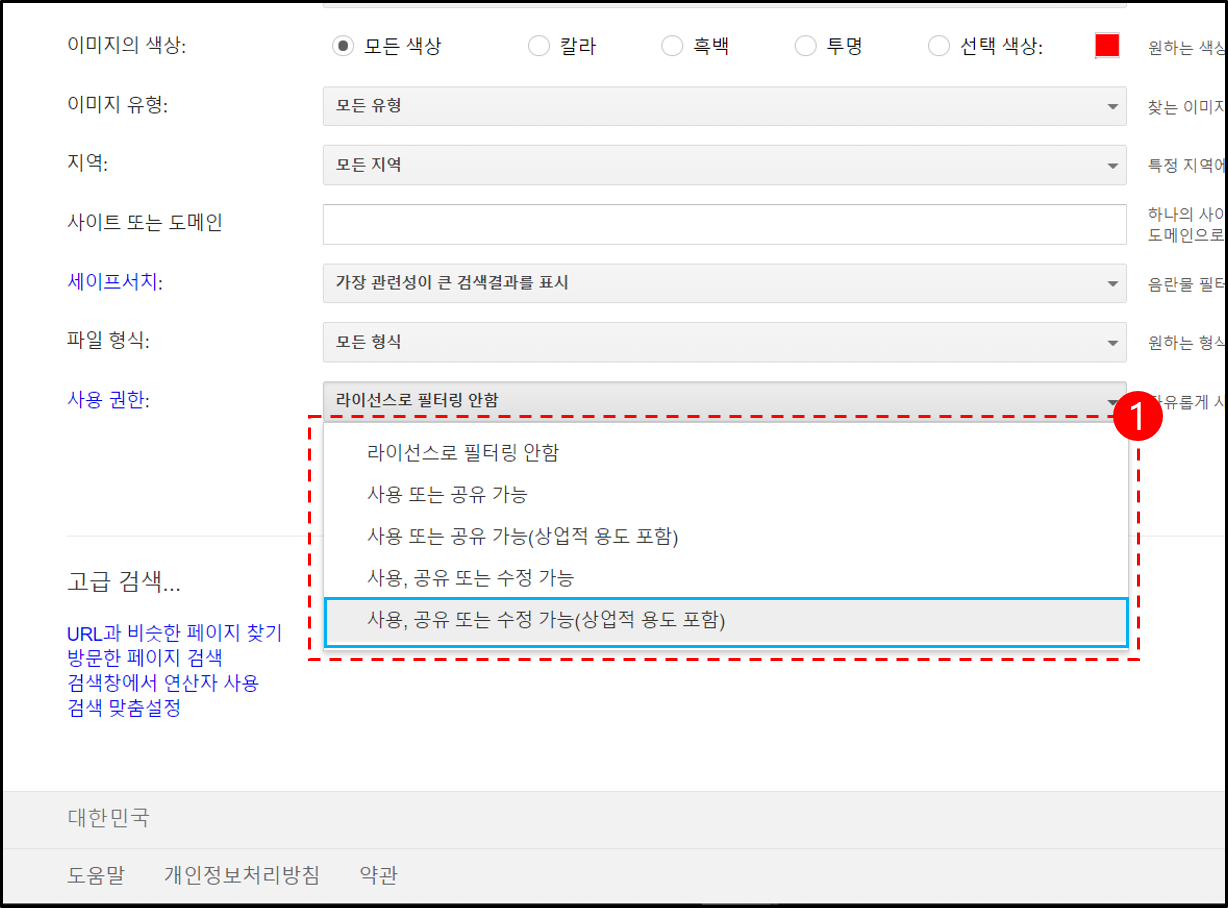
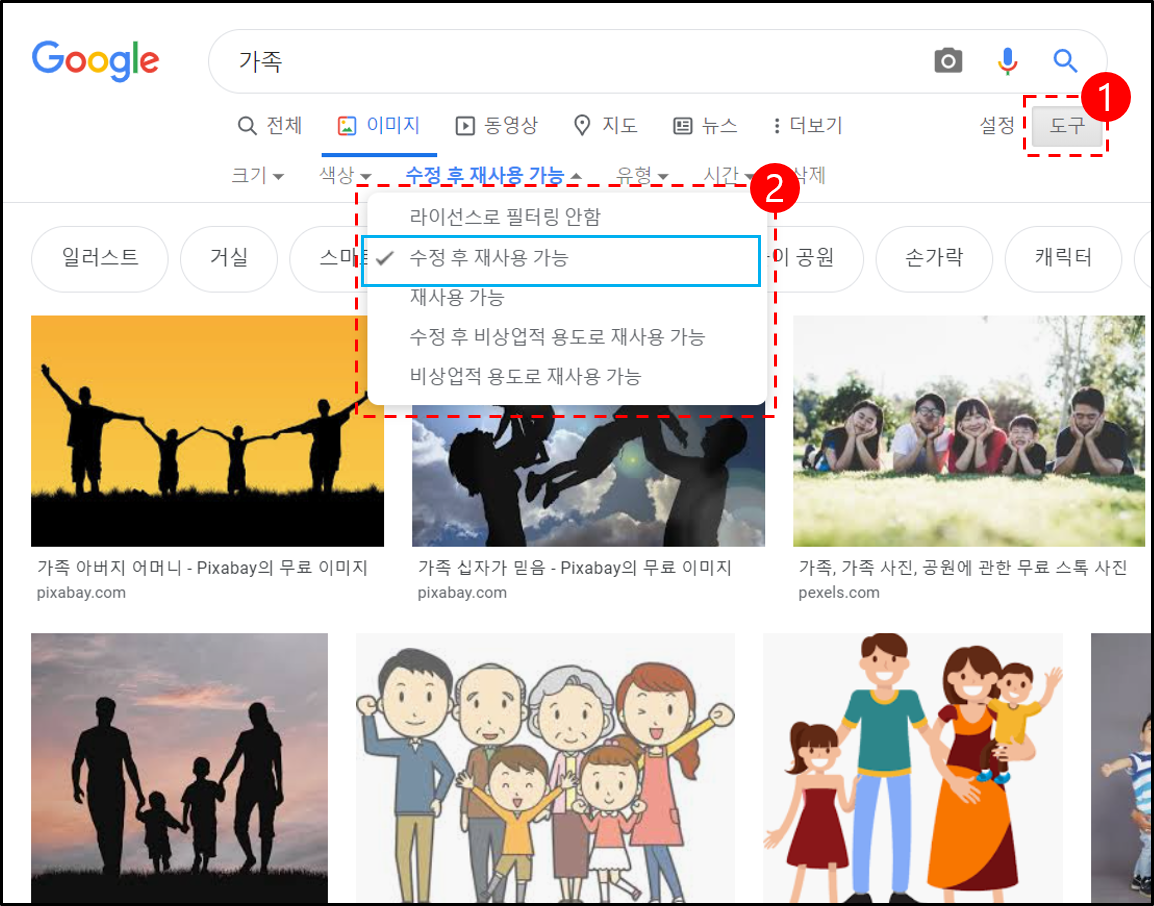


고급 검색으로 들어간 후에 스크롤을 아래로 쭉 내리면 [사용 권한]이라는 것이 있습니다. 그중에서 "사용 또는 공유 가능(상업적 용도 포함), "사용, 공유 또는 수정 가능(상업적 용도 포함)" 두 가지 결과를 이미지로 보여드렸습니다. 상업용으로도 사용 가능한 이미지를 다운로드하기 원한다면 둘 중 하나를 선택하면 됩니다. 이미지 필터링 방법은 [고급 검색]으로 들어가서 하는 방법도 있지만 [도구]->[사용권]을 클릭해서 하는 방법도 있습니다. 다만 [고급 검색]으로 들어갔을 경우 이미지에 대해 더 자세한 설명이 있기 때문에 [고급 검색]에서 하는 방법을 먼저 알려드렸습니다.
4. 이미지 선택 후 사이트 접속
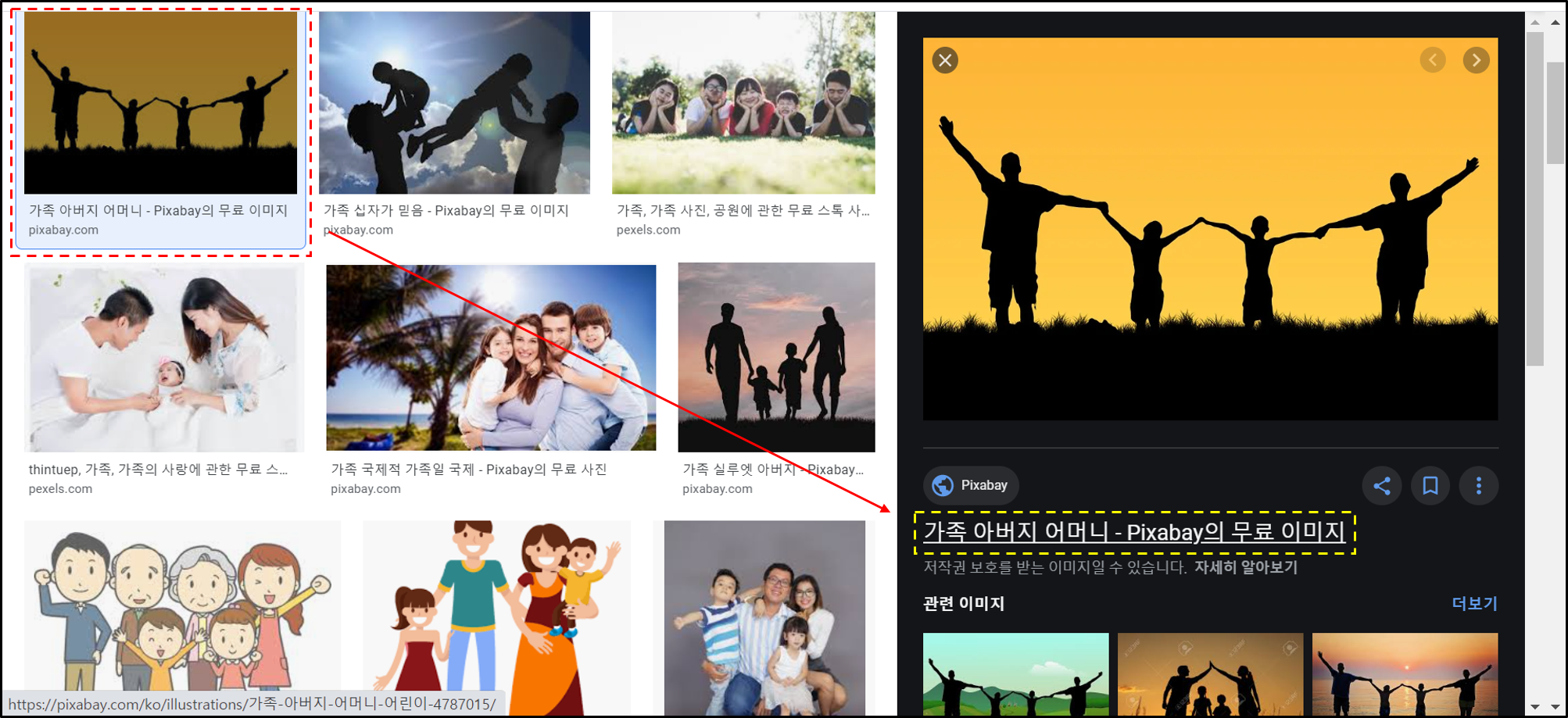
원하는 대로 필터링을 했다면 이제 다운로드를 진행해보겠습니다. 다운로드하고자 하는 이미지를 하나 클릭한 뒤 제목을 누르면 이미지가 있는 웹사이트로 바로 연결이 됩니다.

위 이미지는 무료 이미지 다운로드 사이트로 유명한 pixabay라는 사이트입니다. 오른쪽 빨간색 네모 박스를 보면 이미지에 대한 라이선스가 나와있습니다. 각각의 이미지들 마다 연결된 사이트에 보면 위와 같이 라이선스가 있는데요. 그 조건에 맞게 사용하면 됩니다. 위의 경우 "상업적 용도로 사용 가능" , "출처 안 밝혀도 됨"이라고 되어있지만 몇몇 사이트에서는 또 다른 조건이 있을 수 있으니 잘 확인하고 이용하면 될 것 같습니다.
5. 무료 이미지 다운로드가 가능한 사이트들
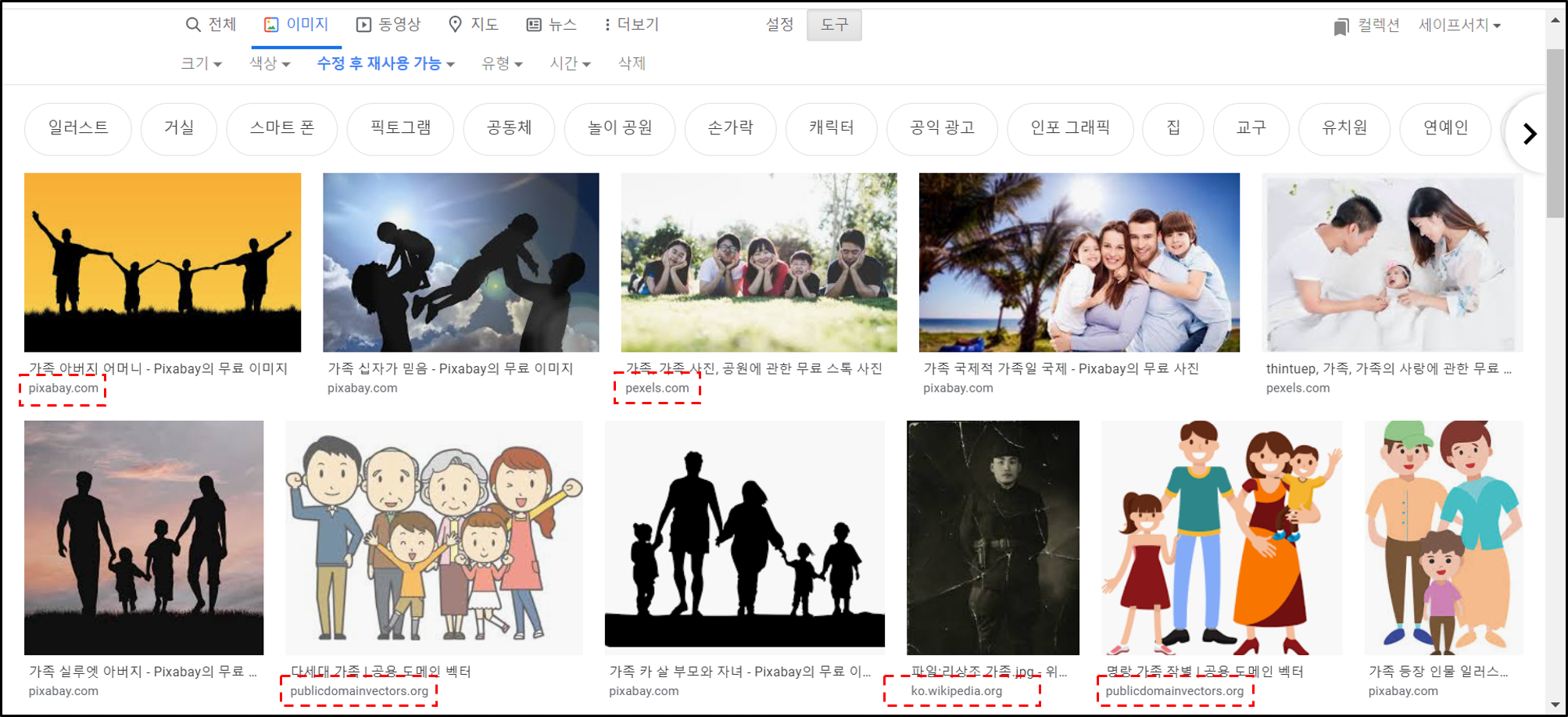
"수정 후 재사용 가능"으로 필터링했을 때의 무료 이미지 다운로드 사이트 결과입니다. pixabay, pexels.com, wikipedia 등 다양한 사이트들이 검색되는 것을 볼 수 있습니다. 추가적으로 [고급 검색]에서 "사용 또는 공유 가능"과 "사용, 공유 또는 수정 가능"을 각각 선택했을 때 다른 이미지들이 보이기 때문에 둘 다 검색 후 상황에 맞게 사용하면 됩니다.
마치며


여기까지 구글 무료 이미지 다운로드 방법에 대해 알아보았습니다. 구글 검색의 장점은 한국어로 검색할 수 있다는 점입니다. 그렇기 때문에 사진 자료가 필요한 분들이 쉽게 원하는 이미지를 찾을 수 있지 않을까 싶습니다. 위 설명대로 차근차근 따라 하시면 어렵지 않게 서비스를 이용할 수 있을 것입니다.
'블로그 정보' 카테고리의 다른 글
| 카카오(다음) 키워드 광고 플랫폼에서 다음 검색량 확인하기(+ 카카오 키워드 플래너) (1) | 2022.06.13 |
|---|---|
| 구글 애드센스 계좌등록 방법 (4) | 2020.06.04 |
| 구글 애즈로 애드센스 단가 알아보기 (6) | 2020.06.01 |
| 다음 키워드광고 검색량 조회 및 키워드 분석의 중요성 (0) | 2020.04.13 |
| 티스토리 애드센스 pin 번호 등록 (10) | 2020.04.11 |
이 글을 공유하기










